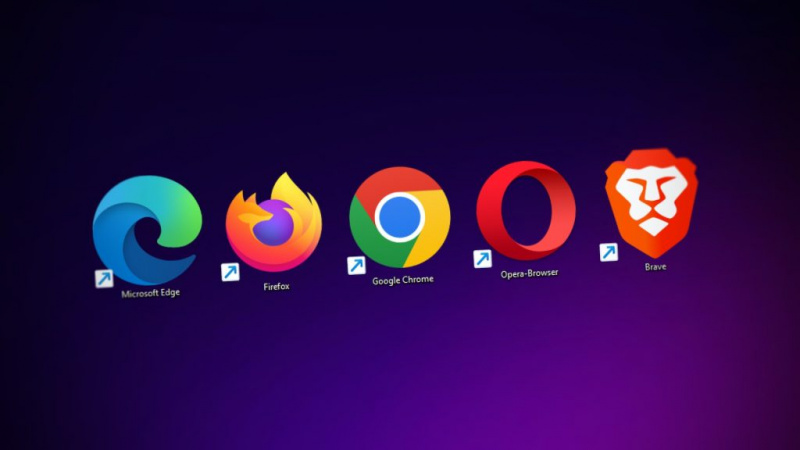Hur man rotar Sprint Galaxy S5 SM-G900P

Chainfire's CF-Root är en av de enklaste rotmetoderna, som nu finns för många varianter av Samsung Galaxy S5. Den uppdaterade versionen stöder nu även internationella och mer operatörsspecifika S5-modeller. Om ni vill rota din Galaxy S5, till exempel att ta bort några av Samsungs bloatware-appar. Eller vill utforska gränserna för din S5, så här kan du göra det. I den här artikeln ska vi prata om hur man rotar Sprint Galaxy S5 SM-G900P. Låt oss börja!
Chainfires CF-Auto-Root-verktyg stöder olika Galaxy S5-varianter. Innan du går till rotproceduren måste du se till att du har en Galaxy S5-variant som stöds. Listan är också nedan. Observera att det här rotverktyget kommer att installera SuperSU (binär och APK) och även återhämtning av lager på din S5.
ROTPAKETINFO
| namn | CF Auto Root One Click Tool |
| Garanti | Giltig garanti. |
| Stabilitet | Stabil utan problem |
| Root Manager-app | SuperSU. Det hanterar rootbehörigheter för appar på enheten. |
| Krediter | Chainfire. |
VARNING!
Garantin kan vara ogiltig för din enhet om ni följer procedurerna på den här sidan.
Ni är bara ansvariga för din enhet. Vi kommer inte att hållas ansvariga om det uppstår skador på din enhet och / eller dess komponenter.
Hur man rotar Sprint Galaxy S5 SM-G900P
Innan du börjar med instruktionerna nedan. Se bara till att din Android-enhet är tillräckligt laddad - åtminstone 50% batteri av enheten faktiskt.
KONTROLLERA ENHETEN.
För att säkerställa att din enhet är berättigad till detta måste du först bekräfta dess modellnr. i alternativet 'Om enheten' under Inställningar. Ett annat sätt att bekräfta modell nr. är att leta efter den på din enhets förpackningslåda. Det måste vara SM-G900P faktiskt!
Den här guiden är specifikt för Sprint Galaxy S5 tillsammans med modell nr. SM-G900P. Använd bara inte procedurerna som diskuteras här på någon annan enhet från Samsung eller något annat företag. Du har blivit varnad!
Säkerhetskopiera din enhet
Säkerhetskopiera viktiga data och saker innan du börjar spela här. Eftersom det finns chanser kan du förlora dina appar och appdata (appinställningar, spelförlopp etc.) och i sällsynta fall också filer i internminnet.
INSTALLERA SENASTE FÖRARE
Du måste ha en korrekt och fungerande drivrutin installerad på din Windows-dator för att du också ska kunna rota din Sprint Galaxy S5. Om du är osäker, kolla sedan länken nedan.
Installera drivrutiner med den här metoden ska fungera i 99% av fallen, om inte, hänvisa bara till nästa metod. I grund och botten handlar det bara om att installera drivrutiner och nästa metod innebär att du installerar drivrutiner via Samsungs programvara Kies.
Hämta Samsung Android-telefondrivrutin (15,32 MB)
Filnamn: SAMSUNG_USB_Driver_for_Mobile_Phones_v1.5.51.0.exe
- Ladda först ned drivrutinsinstallationsfilen från länken ovan.
- Dubbeltryck och kör installationsfilen på din Windows-dator och börja installationen av drivrutinen.
- (Valfritt) Starta om datorn när du är klar.
- Anslut bara din enhet till PC, den ska kännas igen i alla lägen - MTP, ADB och sedan också nedladdningsläge.
INSTALLATIONS INSTRUKTIONER
NEDLADDNINGAR
Ladda ner CF Auto Root-filen nedan och överför den sedan till en separat mapp på din dator (bara för att hålla sakerna snygga, det vill säga).
CF AUTO ROTFIL
NEDLADDNINGSLÄNK | Filnamn: CF-Auto-Root-kltespr-kltespr-smg900p.zip (21,37 MB)
STEG-FÖR-STEG-GUIDE
Viktig notering: Säkerhetskopiera faktiska viktiga filer som är lagrade på enhetens interna SD-kort. Så att om en situation uppstår som kräver att du gör en fabriksåterställning efter rooting. Det kan också ta bort de interna SD-korten, dina filer förblir säkra på datorn.
- Extrahera eller packa upp CF-Auto-Root-filen, CF-Auto-Root-kltespr-kltespr-smg900p.zip på din dator (via 7-zip fri programvara , företrädesvis) . Ni kommer att få följande filer:
- CF-Auto-Root- kltespr - kltespr -smg900p.tar.md5
- Odin3-v3.07.exe
- Odin3.ini
- tmax.dll
- zlib.dll
- Koppla bara loss Galaxy S5 från datorn om den är ansluten.
- Dubbeltryck på Odin3 -v3.07.exe fil för att öppna Odin.
- Starta din Galaxy S5 i Nedladdningsläge :
- Stäng av telefonen först och vänta sedan i 6-7 sekunder efter att skärmen är avstängd.
- Tryck och håll ned dessa 3 knappar tillsammans fram tills ni ser Varning! skärm: Volym ner + Power + Home .
- Tryck på Volym upp nu för att fortsätta till nedladdningsläget också.
- Anslut sedan Galaxy S5 till PC. Odin-fönstret visar ett Lagt till!! meddelande i rutan längst ner till vänster. Odins skärm skulle se ut så här:

Ytterligare
Om ni får inte tillagd! meddelande, så här är några felsökningstips:
- Se bara till att du har installerat drivrutin för Galaxy S5 som sagt ovan.
- Om ni redan har installerat drivrutinen, avinstallera dem nu och installera om tillbaka.
- Anslut via en annan USB-port på din dator.
- Försök sedan med en annan USB-kabel. Den ursprungliga kabeln som faktiskt följde med din telefon borde fungera bäst. Om inte, prova någon annan kabel som är ny och av god kvalitet.
- Starta om telefonen och datorn och försök bara igen.
- Ladda nu återställningsfilen (extraherad i steg 1) i Odin enligt instruktionerna nedan:
- Klicka på PDA på Odin och välj CF-Auto-Root- kltespr - kltespr -smg900p.tar.md5-fil (från steg 1).
- Ditt Odin-fönster ska också se ut som skärmdumpen nedan:

- Nu i avsnittet Alternativ i Odin måste du Se till att Re-Partition-rutan är avmarkerad . (Rutor för automatisk omstart och F. Återställ tid förblir markerade, men alla andra rutor förblir avmarkerade.)
- Kontrollera sedan ovanstående två steg.
- Klicka på Start för att börja blinka CF-Auto-root på din Sprint Galaxy S5 och vänta tills du ser en PASSERA! meddelande i Odins övre vänstra ruta faktiskt.
- Närhelst ni får det heller ÅTERSTÄLLA! eller PASSERA! meddelande startar din telefon om till återställning och rotar din Galaxy S5 och startar om igen automatiskt igen. Ni kan sedan koppla bort din telefon från datorn.
Dessutom
Om ni ser MISSLYCKAS meddelande istället i RESET eller PASS i Odins övre vänstra ruta, det är faktiskt ett problem. Prova det här: koppla bara bort din Galaxy S5 från datorn, stäng Odin, ta bort telefonens batteri. Och sätt tillbaka den på 3-4 sekunder och öppna Odin och sedan upprepa från steg 3 av den här guiden igen.
Också, Om din enhet är Fastnat vid installationsanslutningen eller vid någon annan process, försök också det också. Koppla bort din Galaxy S5 från datorn, stäng Odin och ta bort telefonens batteri och sätt tillbaka den på 3-4 sekunder. Öppna nu Odin och sedan upprepa från steg 3 av den här guiden igen.
NOTERA: Det kan också hända att din telefon inte startar automatiskt för återställning och rotar din telefon också. I så fall måste du följa följande procedur ovan förutom att i steg 7. Alternativet för automatisk omstart är avmarkerat och sedan också instruktionerna nedan:
- Dra bara ut batteriet och sätt sedan i det igen.
- Starta nu din Sprint Galaxy S5 i Återställningsläge. Tryck och håll ihop de här tre knapparna: Volym upp + ström + hem också.
- Nu startar detta faktiskt rotprocessen och startar om telefonen automatiskt när processen är klar.
Slutsats
Okej, det var allt folk! Jag hoppas att ni gillar den här artikeln och tycker att den också är till hjälp. Ge oss din feedback om det. Även om ni har fler frågor och frågor relaterade till den här artikeln. Låt oss veta i kommentarfältet nedan. Vi återkommer snart.
Ha en bra dag!
Se även: Hur blockerar du annonser på Funimation - bli av med annonser
not 7 root verizon